15.6: Grupo Celdas
- Page ID
- 154975
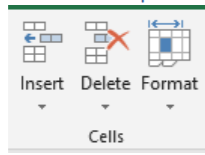
El grupo de celdas de Excel permite al usuario agregar, eliminar o cambiar celdas específicas. El grupo Celdas no formatea la información dentro de las celdas, sino las celdas mismas. Al seleccionar el icono Insertar, se lanzará un cuadro de diálogo desplegable que permite al usuario insertar celdas, filas, columnas o hojas completas en el libro de trabajo. El comando insert es particularmente útil en Excel si el usuario desea ingresar nueva información de celda entre celdas de datos existentes. Cuando se inserta una nueva celda, columna o fila, la acción predeterminada es mover los otros datos hacia abajo o hacia la derecha del punto de inserción dependiendo de si se insertó una fila o columna. La información que se mueve se mantiene en su forma, y cualquier fórmula asociada a ella se mueve a la nueva ubicación de celda relativa para que los cálculos sean correctos.
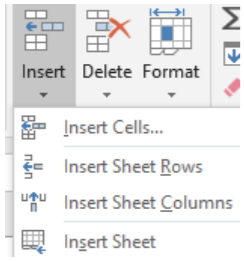
La función Eliminar funciona de manera opuesta en comparación con el Comando Insertar. Permite al usuario Eliminar celdas, filas, columnas o hojas completas seleccionadas. Los usuarios optaron por realizar esta función para eliminar rápidamente conjuntos de datos que ya no son necesarios.
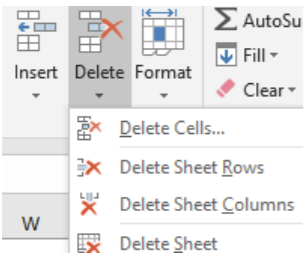
Finalmente, el icono Formato del Grupo de Celdas permite realizar múltiples ajustes a propiedades de celda específicas. Las celdas se pueden ajustar manualmente para Altura de fila y Ancho de columna, o mediante Autoajuste, que automáticamente ajusta el tamaño de la fila o columna para que sea lo suficientemente grande como para ajustarse al alto o ancho de celda seleccionado. La configuración Ocultar y mostrar permite al usuario ocultar las filas o columnas seleccionadas para que no se muestren al usuario. Los datos en las celdas siguen ahí pero deben ser desocultos usando este icono para volver a mostrar los datos. El comando Ocultar se usa a menudo al presentar una hoja de cálculo y el creador del libro de trabajo no quiere mostrar al espectador todos los cálculos de Excel para mantener la hoja de cálculo simple. Cuando las filas o columnas están ocultas, habrá un descanso en el orden alfabético o numérico de la columna o fila para mostrar que hay información oculta. El comando organizar hojas permite al usuario cambiar el nombre, copiar, mover o cambiar rápidamente el color de la ficha de las hojas en un libro de trabajo.
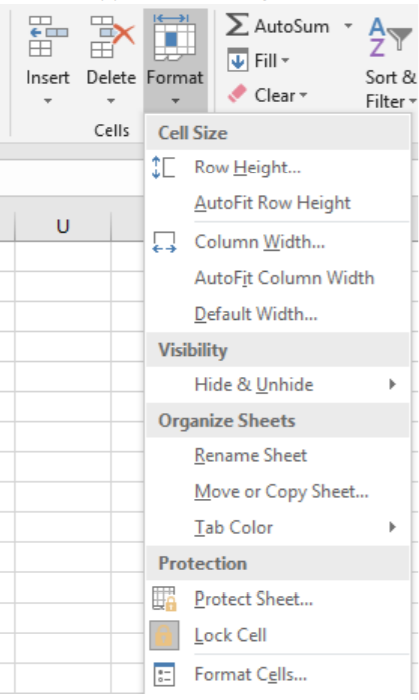
Proteger la hoja y la celda de bloqueo
Imagina que estás distribuyendo un presupuesto con cifras detalladas sobre los salarios de los empleados a tu equipo directivo. Te preocupa que alguien pueda decidir cambiar la información en el presupuesto y enviarla a otros. Para evitar que esto suceda, puede decidir seleccionar el icono Proteger hoja. Mediante el comando Proteger hoja, los creadores de libros de trabajo pueden crear una contraseña para proteger la hoja contra cambios no autorizados y evitar que el usuario realice cualquier número de cambios en el contenido específico de una hoja de trabajo. Debido a que este comando está restringido a hojas específicas, el usuario puede proteger una hoja, y no otras si así lo desea.
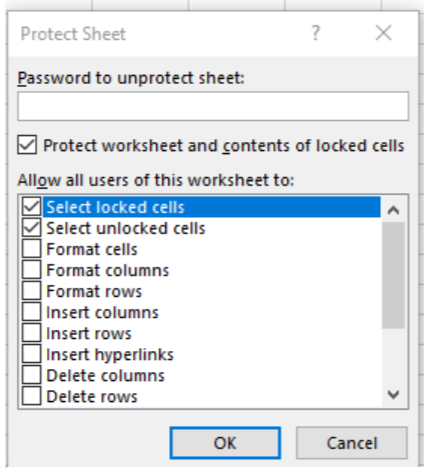
Una vez que Proteger Hoja está habilitada con una contraseña y se permiten o impiden acciones específicas, los usuarios pueden seleccionar el comando “Bloquear celdas” debajo del comando “Proteger hoja” para requerir una contraseña antes de que un usuario pueda realizar cualquier cambio en las celdas que el usuario haya seleccionado antes de hacer clic en “Bloquear celdas”. Si un usuario desea desproteger la hoja y permitir la edición sin contraseña, puede ingresar nuevamente la contraseña en el cuadro de diálogo “Proteger hoja” para desproteger la hoja.


